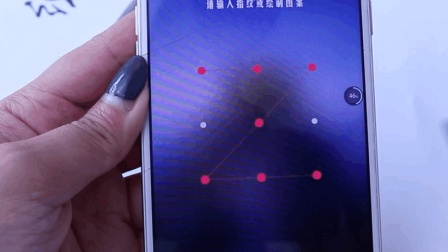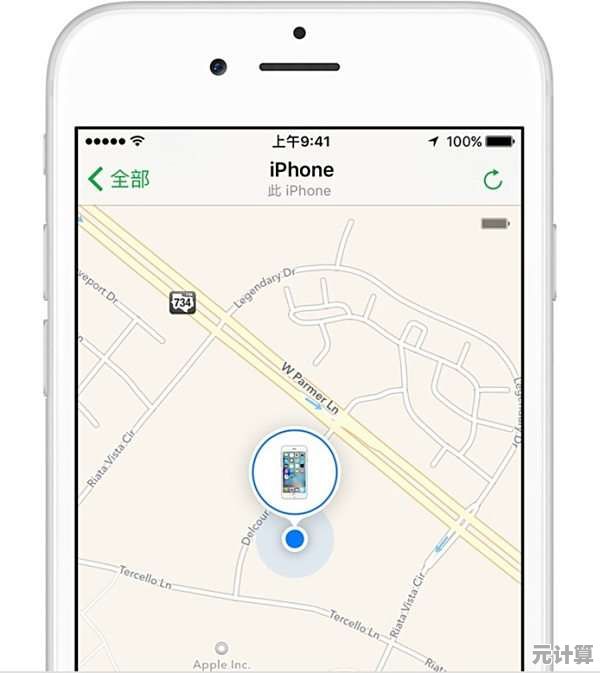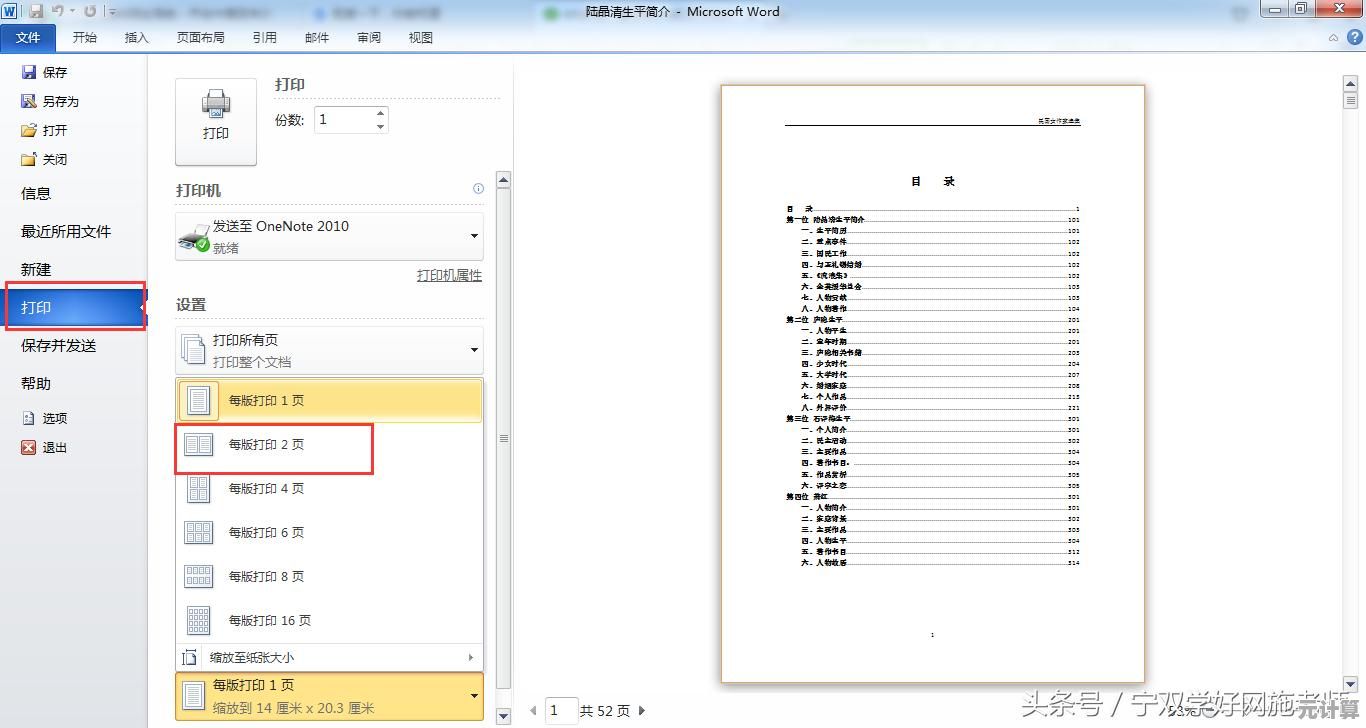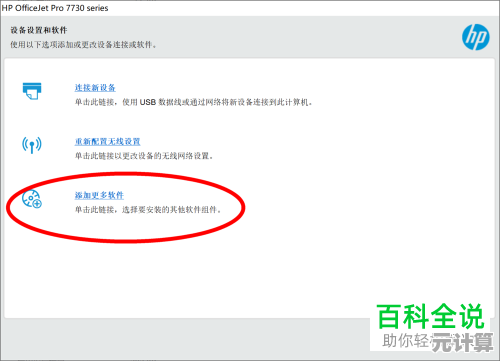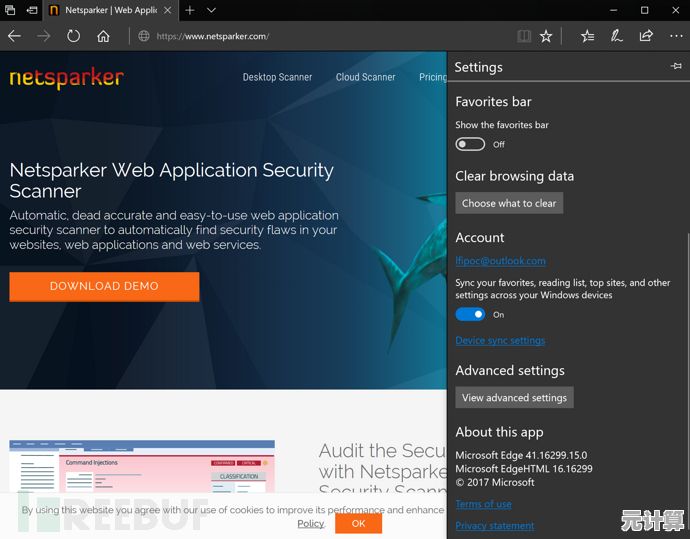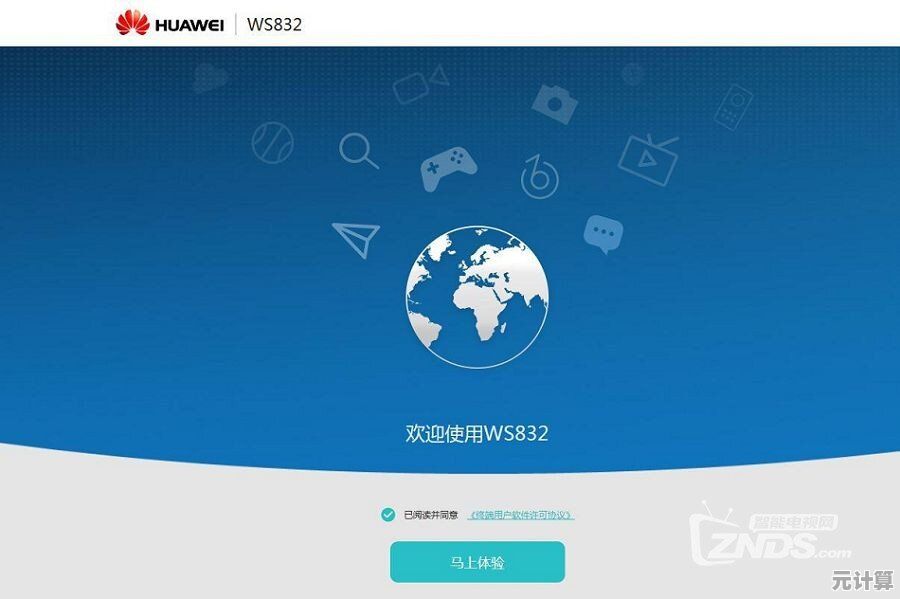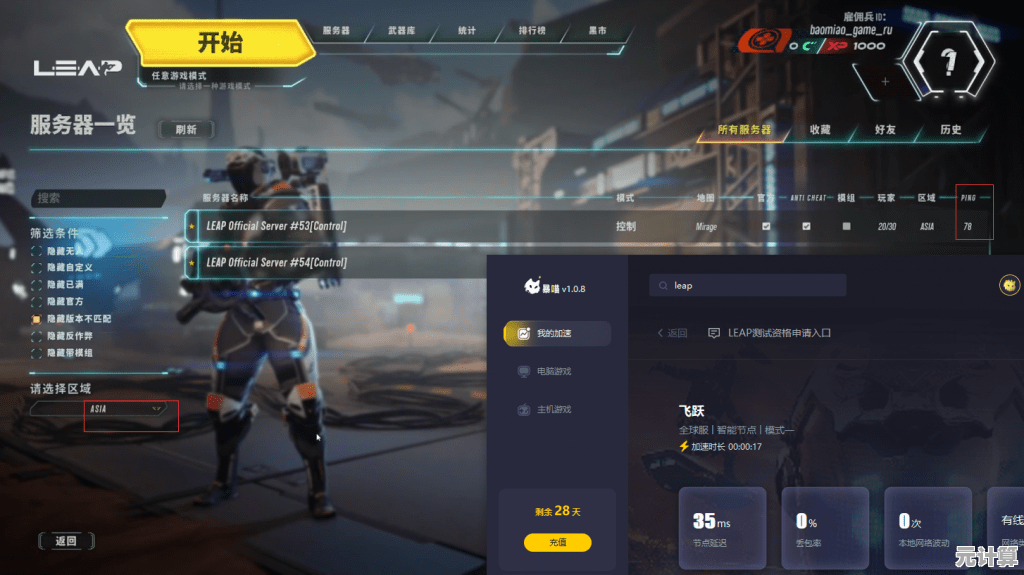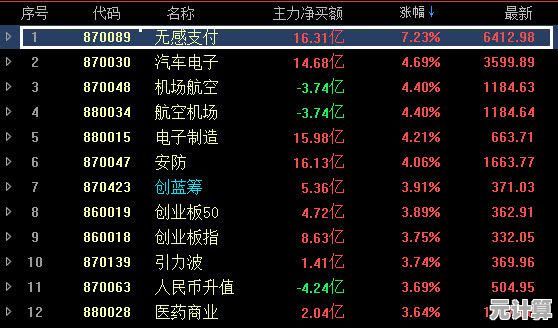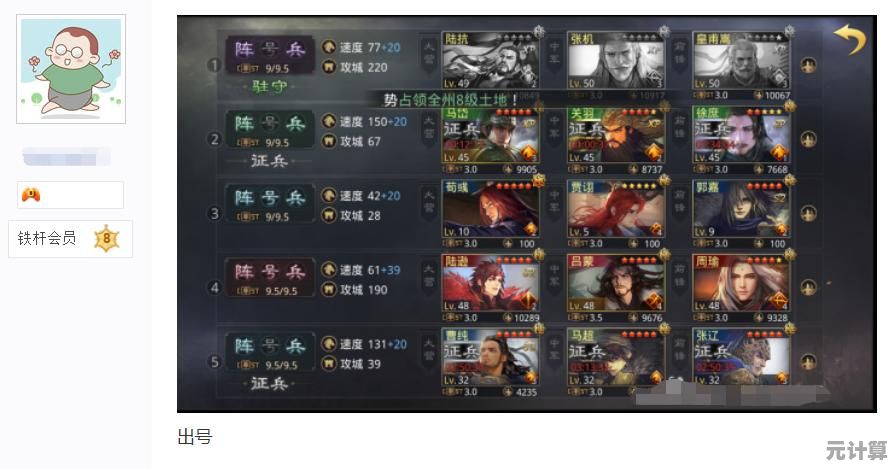全面指南:轻松获取并正确安装联想笔记本驱动程序
- 问答
- 2025-09-22 23:54:29
- 1
一个技术小白的血泪史
说实话,我第一次给联想笔记本装驱动的时候,差点把电脑搞成砖头,那时候刚买了个二手的ThinkPad T480,兴奋地开机后发现触控板完全没反应,Wi-Fi图标直接消失——原来卖家把系统重装了,但驱动一个没留,我开始了漫长的"驱动狩猎"之旅。
第一步:搞清楚你的笔记本型号
听起来很简单对吧?但有多少人真的会看准型号再下载?我就犯过这个错,在联想官网输入"ThinkPad T480"搜驱动,结果发现下拉菜单里有T480、T480s、T480 Yoga...差一个字母就能让你下载完全不适配的驱动。

个人建议:直接翻看笔记本底部的型号标签,或者按Win+R输入dxdiag查看系统型号,别相信你的记忆力——我当初就自信地记成了T480p,结果浪费了半小时下载错误的显卡驱动。
第二步:官方渠道才是王道
网上那些"一键安装所有驱动"的第三方软件?我用过三个,两个附带安装了莫名其妙的游戏平台,一个直接把我的声卡驱动搞崩溃了,联想其实有自己的驱动管理工具(Lenovo Vantage),但说实话,它的界面设计像是2008年做的,而且经常抽风找不到更新。
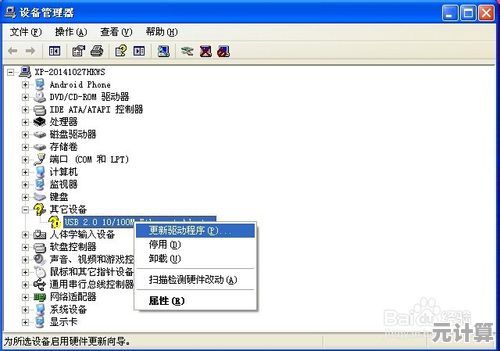
血泪教训:直接上联想支持官网(support.lenovo.com),手动选择型号后下载,虽然麻烦,但至少不会给你的C盘塞一堆垃圾。
第三步:安装顺序有讲究
你以为驱动随便装?我当初也是这么想的,直到发现先装显卡驱动再装芯片组驱动会导致蓝屏,经过几次重装系统后,我总结出一个还算靠谱的顺序:
- 主板芯片组驱动(这个像是地基)
- 电源管理驱动(特别是联想的专属电源驱动)
- 显卡驱动(集显和独显都要)
- 声卡、网卡等其他驱动
- 最后才是那些杂七杂八的附加功能(比如指纹识别)
有个细节:联想的TrackPoint小红点驱动居然要单独安装!我花了三天才想明白为什么我的小红点没反应...
第四步:遇到问题怎么办
- 设备管理器里的黄色感叹号:别慌,右键选择"更新驱动程序",然后让Windows自己搜索,虽然成功率大概50%,但比乱下载强。
- 驱动装完反而出问题:回滚!在设备管理器里找到对应设备→属性→驱动程序→回滚驱动程序,这个功能救过我至少三次。
- 彻底搞砸了:联想的恢复分区是你的最后防线(开机时狂按F11),不过我的二手本早就被上家删掉了这个分区,..祝你好运。
一些奇怪的发现
- 联想的驱动包有时候特别大,比如一个无线网卡驱动能有300MB,解压后发现里面包含了从Win7到Win11所有版本的支持文件
- 某些老型号的驱动在官网已经找不到了,但论坛里总有些热心网友存着
- 装完所有驱动后,我的T480续航莫名其妙多了半小时,可能联想的电源管理真有黑科技?
现在回想起来,驱动安装其实就像拼乐高——只要按说明书(官网指南)一步步来,别自作聪明跳步骤,一般不会出大问题,如果你和我一样手贱非要尝试最新版测试驱动,那就准备好迎接蓝屏的洗礼吧...
(写完检查了一遍,发现漏说了BIOS更新这事,算了,那个水更深,下次再聊吧。)

本文由宜白风于2025-09-22发表在笙亿网络策划,如有疑问,请联系我们。
本文链接:http://max.xlisi.cn/wenda/35631.html